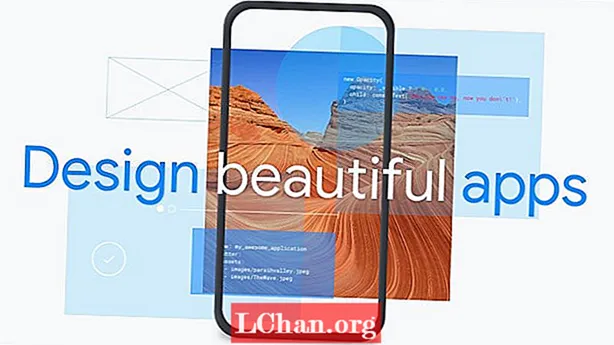Tartalom
- 1. rész: Az archívumok jelszóval történő védelme a WinRAR használatával Windows rendszeren
- 1. módszer: Hogyan lehet jelszót létrehozni egy archívumhoz a WinRAR segítségével
- 2. módszer: Jelszó hozzáadása egy meglévő WinRAR-archívumhoz
- 2. rész: Jelszóval védett archívumok létrehozása WinRAR segítségével Mac-en
- Bónusz tippek: Hogyan lehet kinyitni a jelszóval védett WinRAR archívumot
- Összegzés
A WinRAR az egyik legmegbízhatóbb és legnépszerűbb szoftver a tömörített adatok tömörítésében és védelmében. Ez egy hasznos segédprogram a RAR-os ZIP elérése után a legnépszerűbb tömörítési formátumban tárolt fájlok eléréséhez. A RAR egy tömörítési protokoll, amely tömöríti a nagy fájlokat azáltal, hogy hatékonyabban tárolja a duplikált adatokat a fájlokban, és kevesebb helyet foglal el. A RAR fájlokat a Windows nem támogatja natív módon, ezért vannak olyan szoftverek, mint a WINRAR, amelyeket erre a célra használnak. Nem mindenki tömöríti a fájlokat a WinRAR segítségével és azonnal elküldi, vannak olyan emberek, akik biztonságot keresnek, és a WinRAR jelszóval védheti a tömörített adataikat. Miután tömörített és jelszóval védett, az adatokat nem lehet kibontani jelszó nélkül. Ebben a cikkben megvitatjuk, hogyan kell jelszóval védi a WinRAR-t levéltár.
1. rész: Az archívumok jelszóval történő védelme a WinRAR használatával Windows rendszeren
1. módszer: Hogyan lehet jelszót létrehozni egy archívumhoz a WinRAR segítségével
A WinRAR lehetőséget nyújt jelszóval védett archívumok létrehozására a WinRAR hozzáadásával, és blokkolja a hozzáférést mindazok számára, akik nem rendelkeznek jelszóval. Csak a jelszóval rendelkező személyek férhetnek hozzá az Ön által létrehozott, jelszóval védett archívum fájljaihoz és mappáihoz. Itt van egy lépésenkénti bemutató arról, hogyan hozhat létre jelszóval védett archívumot a WinRAR segítségével:
1. lépés: Válasszon ki egy fájlt vagy mappát, amelyet hozzá kíván adni az archívumhoz, ésJobb klikk" Rajta.
2. lépés: Kattintson a "Hozzáadás az archívumhoz…"egy ablak nyitva lesz.

3. lépés: Írja be a nevet, válassza a Tömörítési formátum és egyéb tulajdonságok lehetőséget. Ezután kattintson aÁllítsd be a jelszót"jelszó beállításához az archívumban.

4. lépés: Írja be a jelszót a "Írd be a jelszót"az a mező, amelyen meg akarja védeni az archívumot, és megerősíteni kívánja itt:"Írja be újra a jelszót az ellenőrzéshez"és kattintson a" gombrarendben’.

5. lépés: Kattintson az „OK” gombra a WinRAR ablakában, amelyet a „2. lépésben” nyitottak meg, és készen áll a jelszóval védett WinRAR archívum létrehozására.
2. módszer: Jelszó hozzáadása egy meglévő WinRAR-archívumhoz
Tegyük fel, hogy egy tömörített fájlt kapott, és néhány titkos módosítást hajtott végre (például hozzáadott vagy törölt privát fájlokat tárolt az archívumból), most meg akarja adni a jelszót, mert sebezhetetlen lenne védtelen fájlokat küldeni. Van egy mód a jelszó beállítására egy meglévő WinRAR-archívumban, és a következőképpen teheti meg.
1. lépés: Nyissa meg a RAR vagy a tömörített fájlt a WinRAR segítségével, majd kattintson a "Eszközök"a helyi menüből. A menü megnyitása után válassza ki"Archívumok konvertálása". Megnyomhatja a"CTRL + Q"a billentyűzeten az Archívumok konvertálása megnyitásához.

2. lépés: A következő felugró ablakban megjelenik egy "Tömörítés"Kattintson rá, és a tömörítés menübe kerül.

3. lépés: Válassza a "Állítsd be a jelszótmsgstr "a jelszó kiválasztásához / beállításához az alábbi képernyőképen látható módon megjelenik egy jelszóválasztó felugró ablak.

4. lépés: Írja be a jelszót a "Írd be a jelszót"az a mező, amelyen meg akarja védeni az archívumot, és megerősíteni kívánja itt:"Írja be újra a jelszót az ellenőrzéshez’

5. lépés: Most kattintson a "Igen"amikor megkérdezik"biztosan titkosítani szeretné az átalakított archívumokat?’

6. lépés: Várjon néhány másodpercet vagy percet, az archívum méretétől függően.

Ez az, és készen áll a meglévő WinRAR archívumok jelszóval történő védelmére.
2. rész: Jelszóval védett archívumok létrehozása WinRAR segítségével Mac-en
Először le kell töltenie a WinRAR for Mac OS rendszert a rarlab.com/download.htm webhelyről, és telepítenie kell. A RAR egy archív formátum, amelyet a RARLABS tervezett és fejlesztett ki.
1. lépés: Nyissa meg a WinRAR alkalmazást a Mac gépén.
2. lépés: Fájlok vagy mappák hozzáadásához kattintson a "Hozzáadás"és válassza ki azokat a fájlokat, amelyeket védeni kíván a WinRAR segítségével.
3. lépés: A RAR archívumban a jelszó beállításához kattintson a "Állítsd be a jelszótmsgstr "a WinRAR ablak jobb alsó részén.
4. lépés: Írja be jelszavát mindkét mezőbe, győződjön meg arról, hogy erős jelszót választ, amely nem sérül meg, azonban ez attól függ, hogy milyen adatok fontosak megvédeni. Most nyomja meg "rendben’.
5. lépés: Nyomja meg a "rendben"a WinRAR ablakban elindul a tömörítés, és rövid idő után megkapja a RAR archívumot. A RAR feldolgozási ideje a számítógép teljesítményétől és az adatok méretétől függ.
Bónusz tippek: Hogyan lehet kinyitni a jelszóval védett WinRAR archívumot
Igen, lehetséges a jelszóval védett WinRAR archívumok feloldása, ennek eléréséhez le kell töltenünk egy PassFab for RAR néven ismert szoftvert.Ez egy szoftver, amely segít a WinRAR jelszóval védett fájlok feloldásában. Helyreállítja a titkosított WinRAR archívumok (RAR) elfelejtett jelszavait. A WinRAR legújabb verzióit is beleértve. Háromféle támadást hajtanak végre az elfelejtett RAR jelszó visszafejtésének biztosítása érdekében: Brute-force Attack, Brute-force with Mask Attack és Dictionary Attack. Az alábbiakban bemutatjuk azokat az egyszerű lépéseket, amelyeket be kell tartania a RAR feloldásához a PassFab segítségével:
1. lépés: Töltse le a PassFab for RAR szoftvert, és telepítse. A telepítés után nyissa meg ezt a programot a számítógépén.
2. lépés: A PassFab megnyitása után kattintson a "Hozzáadás"RAR fájl hozzáadása a jelszó megszakításához. Megnyílik egy fájlválasztó, kiválasztja a fájlt.

3. lépés: Ellenőrizze a folytatni kívánt támadás típusát, majd kattintson a "Rajt"a RAR fájl feloldásának megkezdéséhez.

4. lépés: Miután a folyamat befejeződött, megjelenik a RAR fájl jelszava, kattintson a "Másolat", vagy jegyezd meg valahol biztonságos helyen, és próbálj meg emlékezni rá. Most nyisd meg a RAR fájlt, és amikor jelszót kérnek, csavard ki a PassFab-tól kapott tömörítetlen jelszót.
Összegzés
A jelszóval védett archívum létrehozásához minden szükséges információ megvan. Nem csak, hogy most már tudja, hogyan kell védeni egy régi RAR fájl jelszavát, és szükség esetén megszakítani a jelszavát a PassFab for RAR programmal.